Safari en andere webbrowsers zijn ingesteld om de websitegegevens op te slaan wanneer u op internet zoekt en surft. Met Safari-geschiedenis op je Mac en iOS-apparaat kun je de volgende keer gemakkelijk een site opnieuw bezoeken. Hoewel je om verschillende redenen misschien de Safari-geschiedenis op je Mac, iPhone of iPad wilt verwijderen. Dit bericht laat je zien hoe de geschiedenis in Safari te verwijderen stap voor stap.
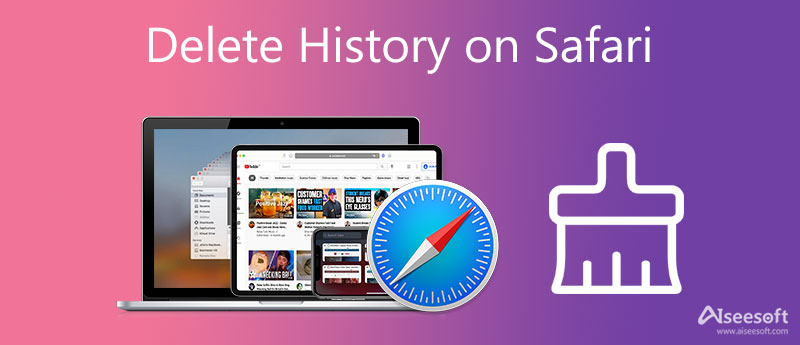
De verzamelde Safari-geschiedenis op uw Mac, iPhone of iPad neemt opslagruimte in beslag en leidt ertoe dat deze inefficiënt wordt uitgevoerd. Deze geschiedenissen, caches en cookies kunnen ook uw persoonlijke gegevens onthullen. Wat de reden ook is, wanneer u de geschiedenis in Safari wilt verwijderen, op een Mac of een iOS-apparaat, kunt u de 2 algemene methoden hieronder gebruiken om dat te doen.
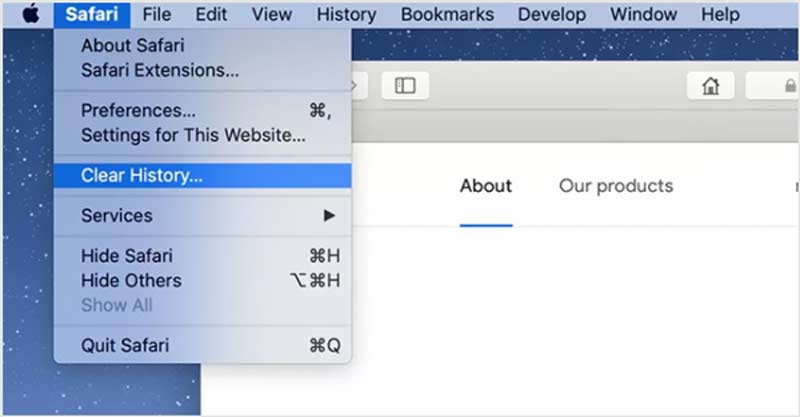
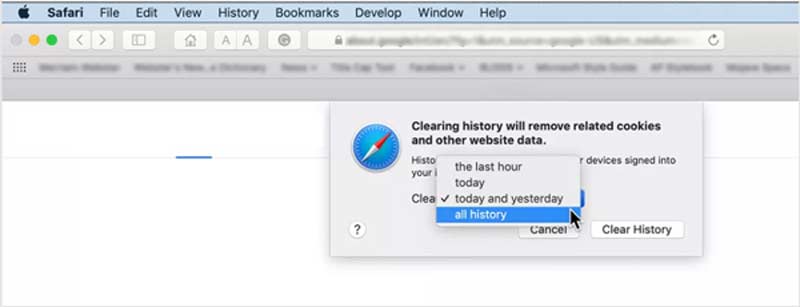
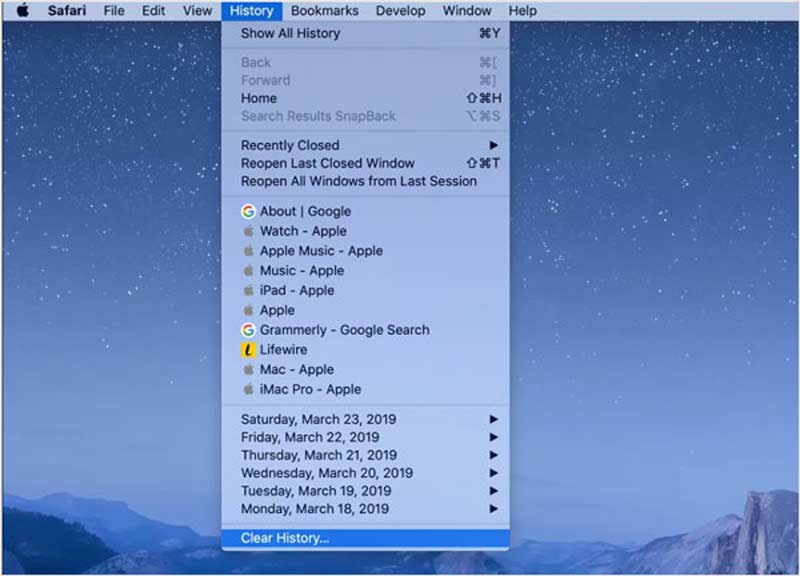
Door dit te doen, kunt u eenvoudig verschillende Safari-gegevens verwijderen, waaronder de geschiedenis van webpagina's die u hebt bezocht, recente zoekopdrachten, momentopnamen, de lijst met gedownloade items, vaak bezochte sites en meer.
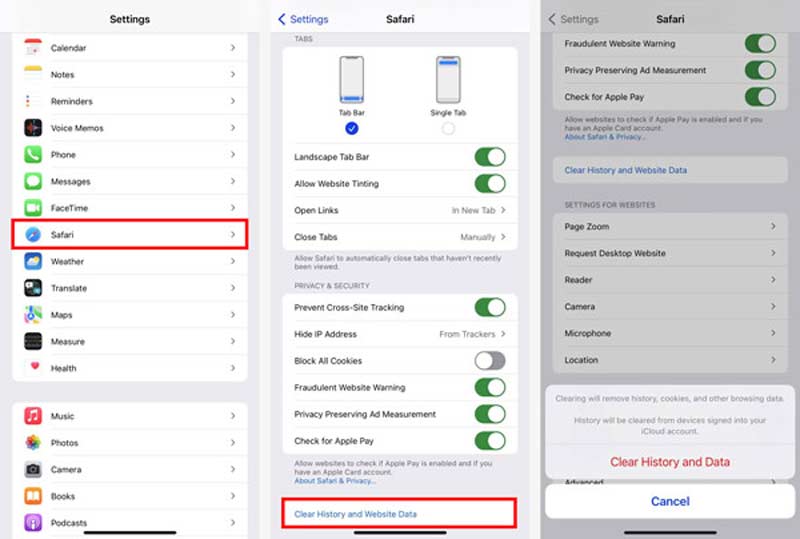
Zoals je kunt zien, mag je tijdens deze stap ook alle cookies blokkeren, tracking voorkomen en andere instellingen aanpassen.
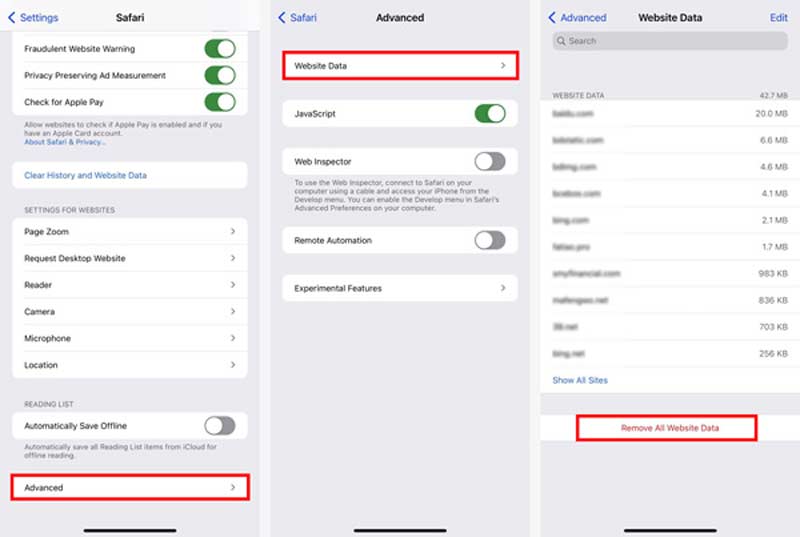
Naast de officiële methoden om de geschiedenis in Safari te verwijderen, kunt u iOS- of Mac-gegevensopschoningssoftware van derden gebruiken om alle Safari-geschiedenissen, caches en cookies te verwijderen. Hier in dit deel willen we twee geweldige tools voor het wissen van Safari-geschiedenis voor u aanbevelen.

Downloads
Mac Cleaner - Verwijder Safari-geschiedenis op Mac
100% veilig. Geen advertenties.





Downloads
iPhone Cleaner - Geschiedenis wissen in Safari
100% veilig. Geen advertenties.
100% veilig. Geen advertenties.




Vraag 1. Kan ik een app verwijderen om alle Safari-geschiedenis op de iPhone te verwijderen?
Ja, na de Safari-app verwijderen van uw iPhone worden alle bijbehorende gegevens, inclusief geschiedenis, verwijderd. Gezien het feit dat iCloud een back-up kan maken van verschillende Safari-bestanden en deze kan synchroniseren. De volgende keer dat u de Safari-app opnieuw installeert, wordt mogelijk alle Safari-geschiedenis weer gesynchroniseerd.
Vraag 2. Waarom kan ik de Safari-geschiedenis niet wissen?
Verschillende factoren zorgen ervoor dat u de Safari-geschiedenis niet kunt verwijderen. U kunt proberen de Safari-app of het Apple-apparaat opnieuw op te starten om het probleem op te lossen. Als u de knop Geschiedenis wissen en Websitegegevens van Safari grijs ziet, moet u uw instellingen voor Schermtijd aanpassen. Ga naar de Inhouds- en privacybeperkingen in Schermtijd en schakel vervolgens de Safari-beperking uit.
Vraag 3. Hoe kan ik privé browsen maken in Safari?
Safari biedt gebruikers een Private Browsing-functie waarmee ze privé kunnen browsen en zoeken op internet zonder te worden gevolgd of gegevens op te slaan/te delen met andere gerelateerde Apple-apparaten. U kunt de Safari-app op Mac openen, op het menu Bestand klikken en de optie Nieuw privévenster selecteren. Op een iPhone of iPad kun je op de knop Tabs in de hoek tikken, de lijst met tabbladgroepen weergeven en Privé kiezen.
Conclusie
Hoe de zoekgeschiedenis in Safari te verwijderen? Dit bericht geeft je een gedetailleerde handleiding voor het verwijderen van Safari-geschiedenis op zowel Mac- als iOS-apparaten. Wanneer u de geschiedenis in de Safari-app moet wissen, kunt u de gewenste methode gebruiken om dat te doen.

Blu-ray-speler is een krachtige speler die Blu-ray-schijf, Blu-ray-map, dvd-schijf / map / ISO-bestand kan afspelen en fungeert als gewone mediaspeler voor alle HD / SD-videobestanden.
100% veilig. Geen advertenties.
100% veilig. Geen advertenties.